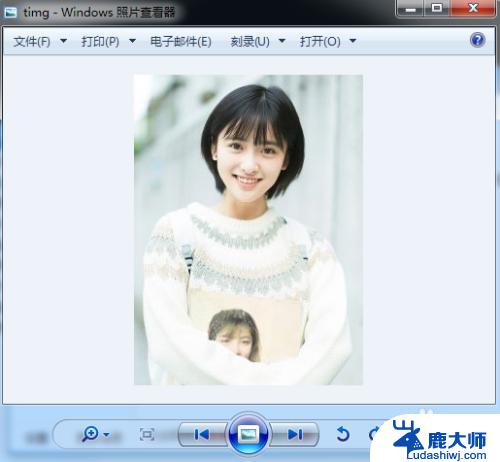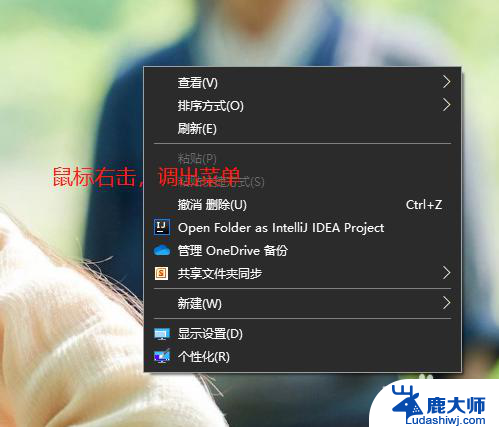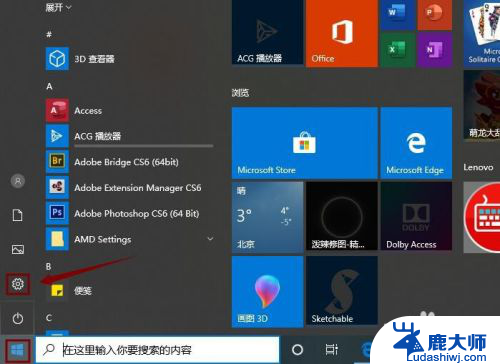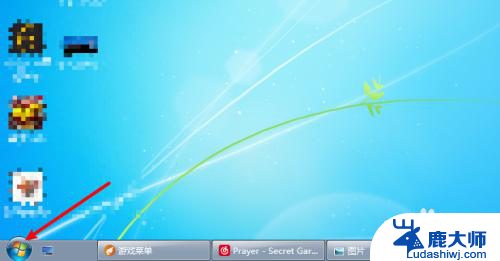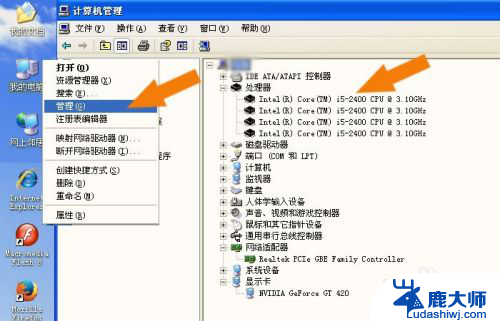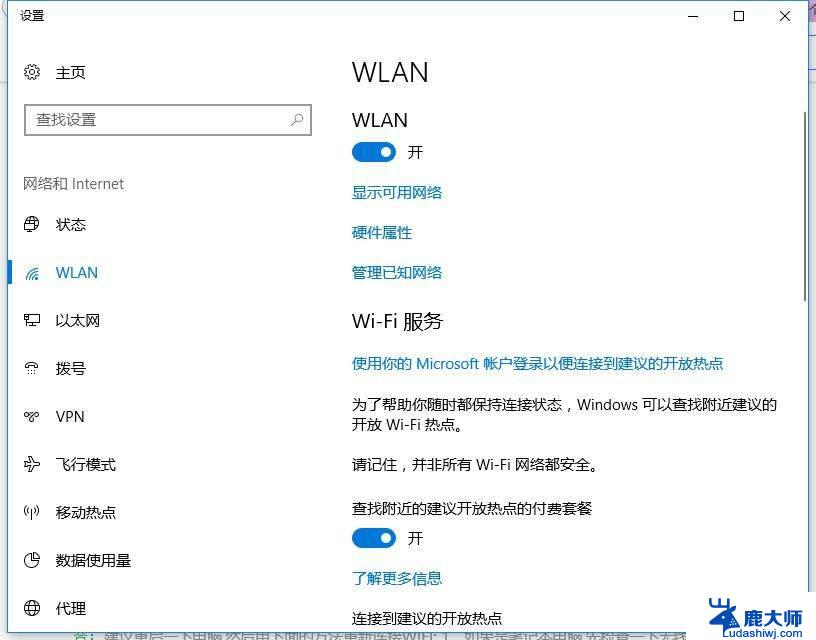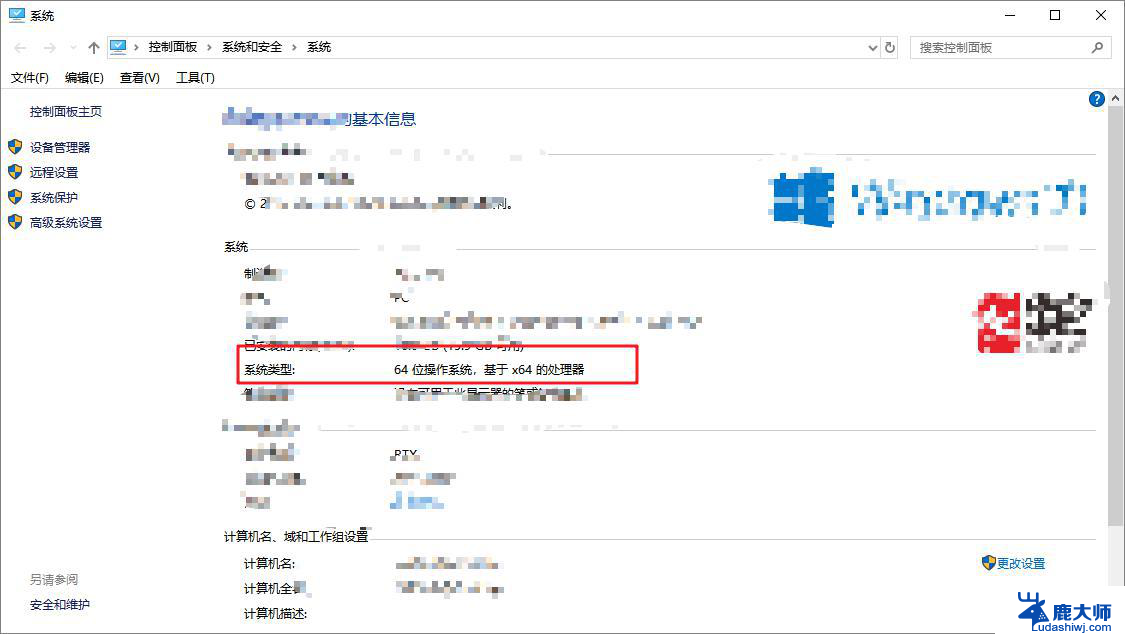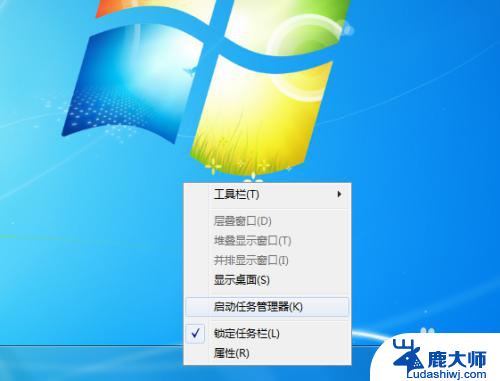怎么查看台式电脑显示器多少寸 查看电脑显示器尺寸的步骤
在如今信息爆炸的时代,电脑显示器已成为人们日常生活和工作中不可或缺的重要工具,对于一些刚刚接触电脑的小白来说,如何准确地查看台式电脑显示器的尺寸可能会成为一个困扰。幸运的是只需简单的几个步骤,就能轻松地了解电脑显示器的尺寸。接下来我们将一起探讨如何查看台式电脑显示器的尺寸。
方法如下:
1.首先,我们需要退出应用,切换界面至桌面。然后,我们在桌面任意位置,右键,选择【屏蔽分辨率】。
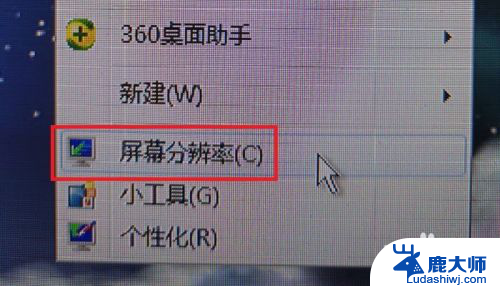
2.我们当然也可以通过打开【控制面板】,选择【外观和设计】。再点击【显示】,也可以进入到【屏幕分辨率】之中。
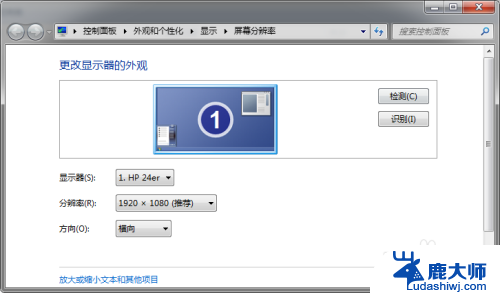
3.然后,在这个界面,我们可以看到有三个项:屏幕、分辨率和方向。我们看到屏幕后面的那个方框,上面就写着我们显示器的型号。
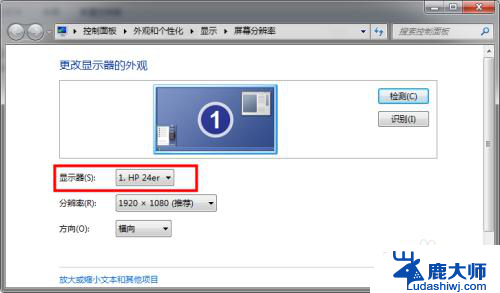
4.我们打开一个浏览器,对照着刚才的界面,把型号抄录下来,然后点击搜索。
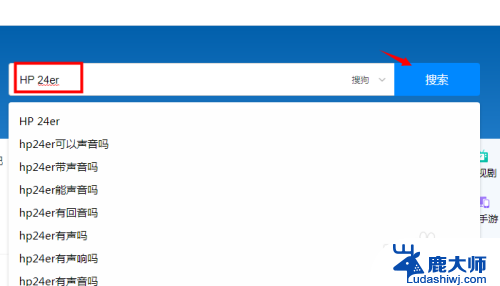
5.我们可以从网站搜索的结果上看到各种商家出售这款显示器的信息,我们向下翻。慢慢查看。
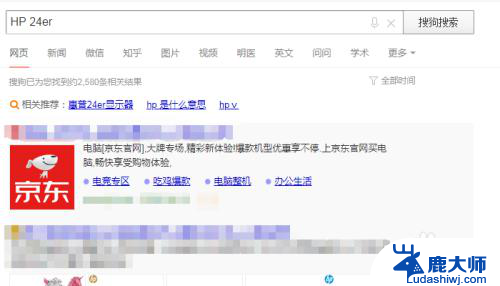
6.可以在下图小编用红色方块标识的地方看到小编的显示器尺寸是23.8英寸的哦~这里一般会把屏幕尺寸、面板、最佳分辨率什么的都写的很清楚,而且每种市面上有的显示器都会显示!小伙伴们快去尝试下吧~
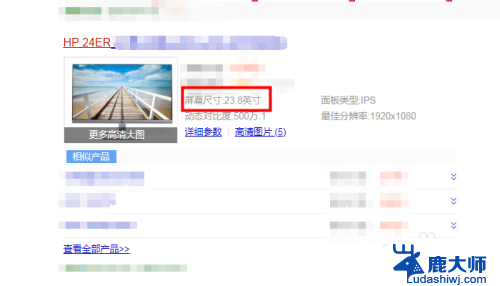
以上就是如何查看台式电脑显示器大小的全部内容,如果你遇到这种情况,根据小编的操作来解决非常简单快速,一步到位。